XMTrading(エックスエム)の取引ツール「MetaTrader4(MT4)/MetaTrader5(MT5)」をアンインストールする方法をご案内します。XMのMT4/MT5をアンインストールする際は、MT4/MT5のプログラムのみをアンインストールする方法と、設定データも含めて完全に削除する方法の2種類があります。ここでは、2種類の方法について詳しく説明します。
スタートボタンをクリックして「すべてのアプリ」を選択します。
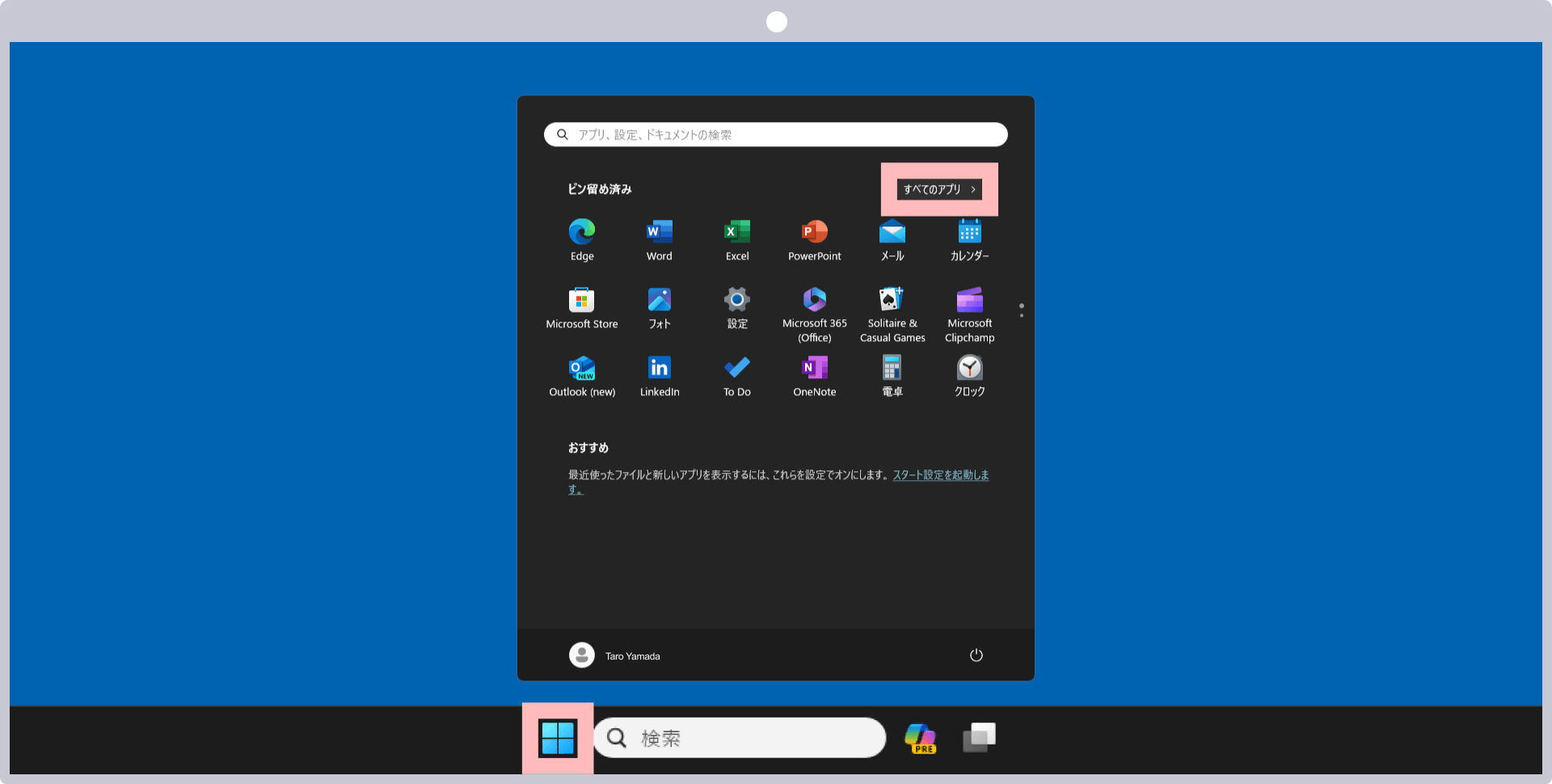
アプリ一覧から「XMTrading MT4」の上で右クリックをして「アンインストール」を選択します。
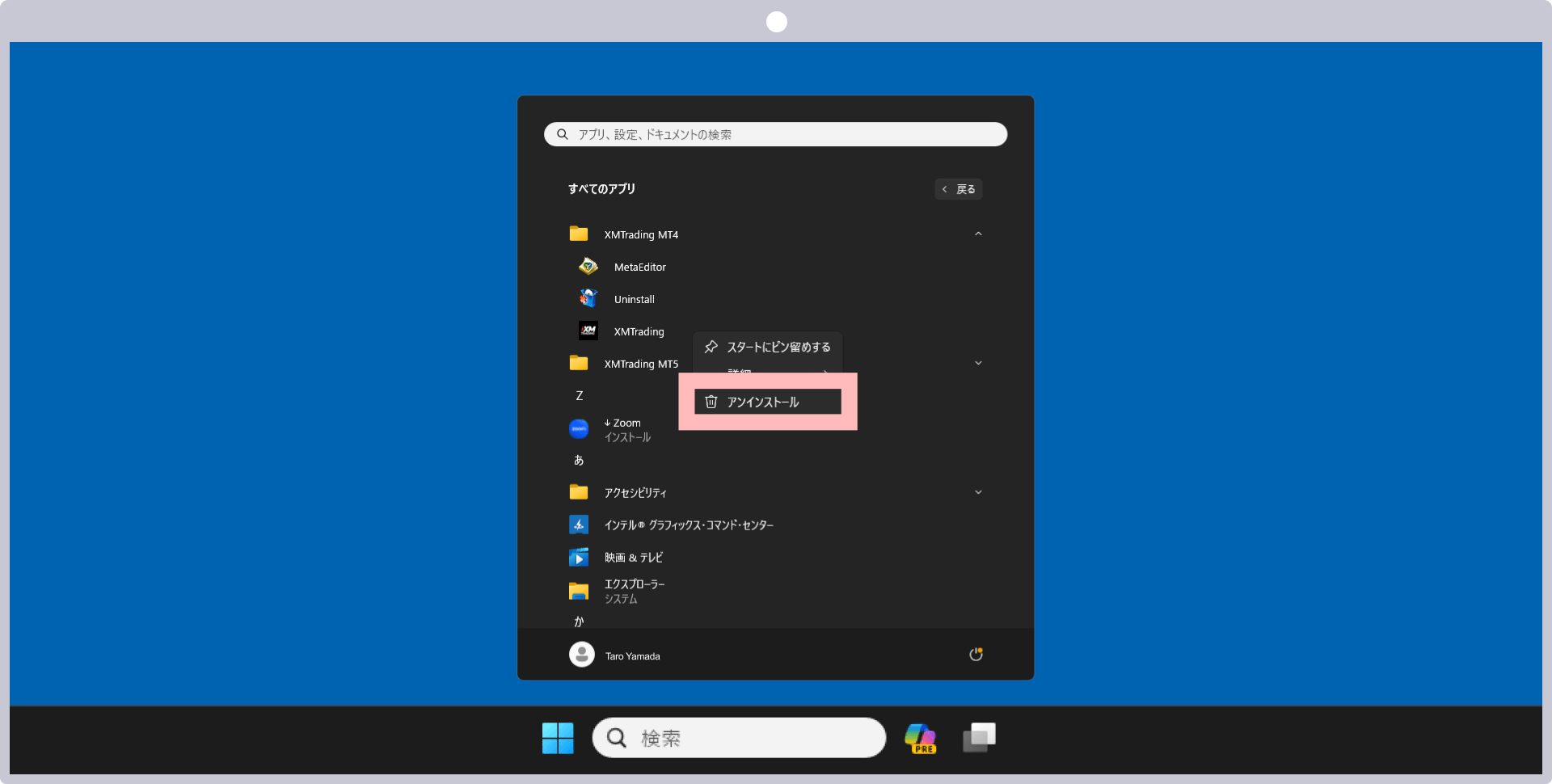
インストールされているアプリ一覧にて、「XMTrading MT4」の「アンインストール」をクリックします。
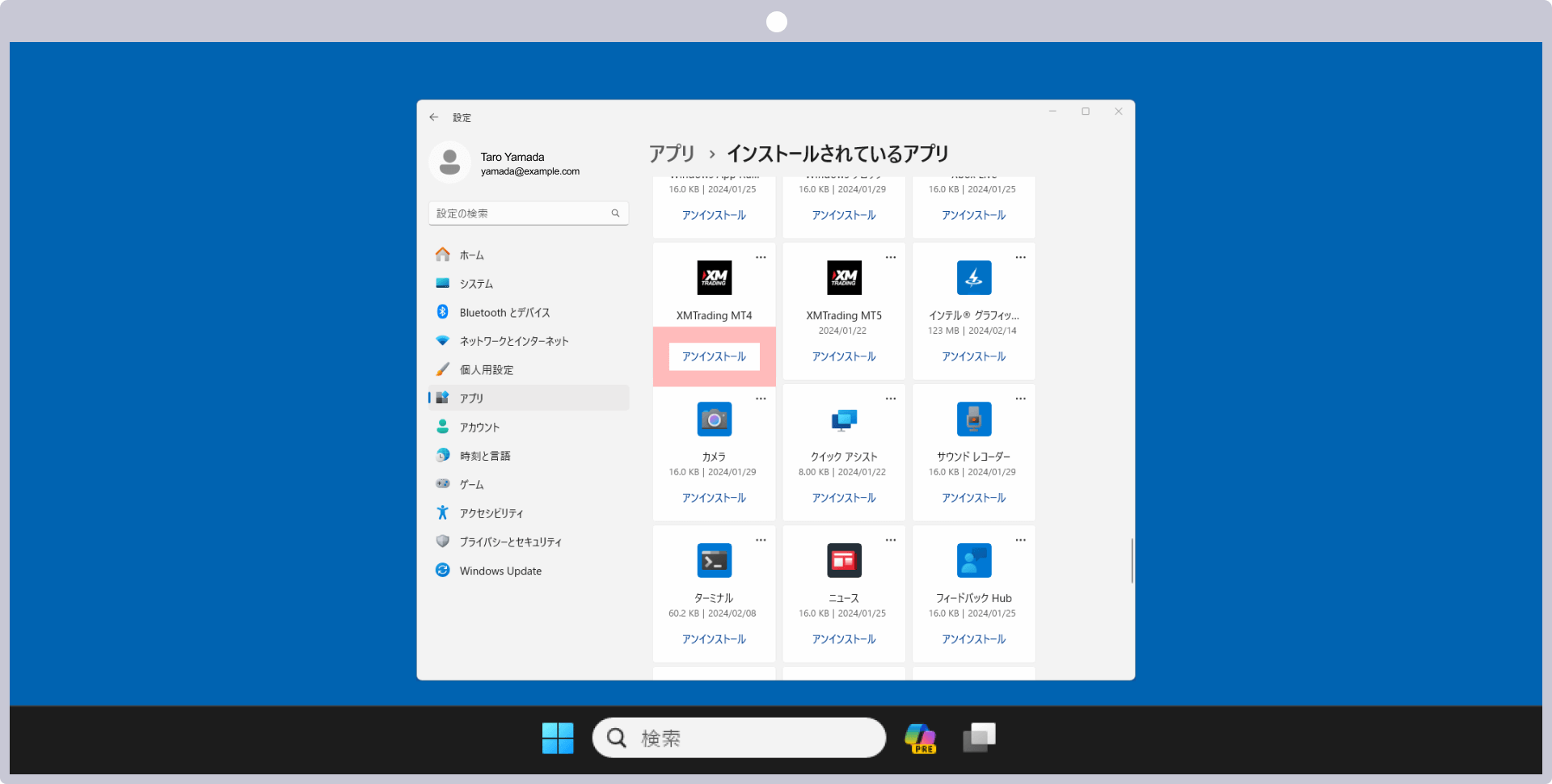
ポップアップが表示されますので、「アンインストール」をクリックします。
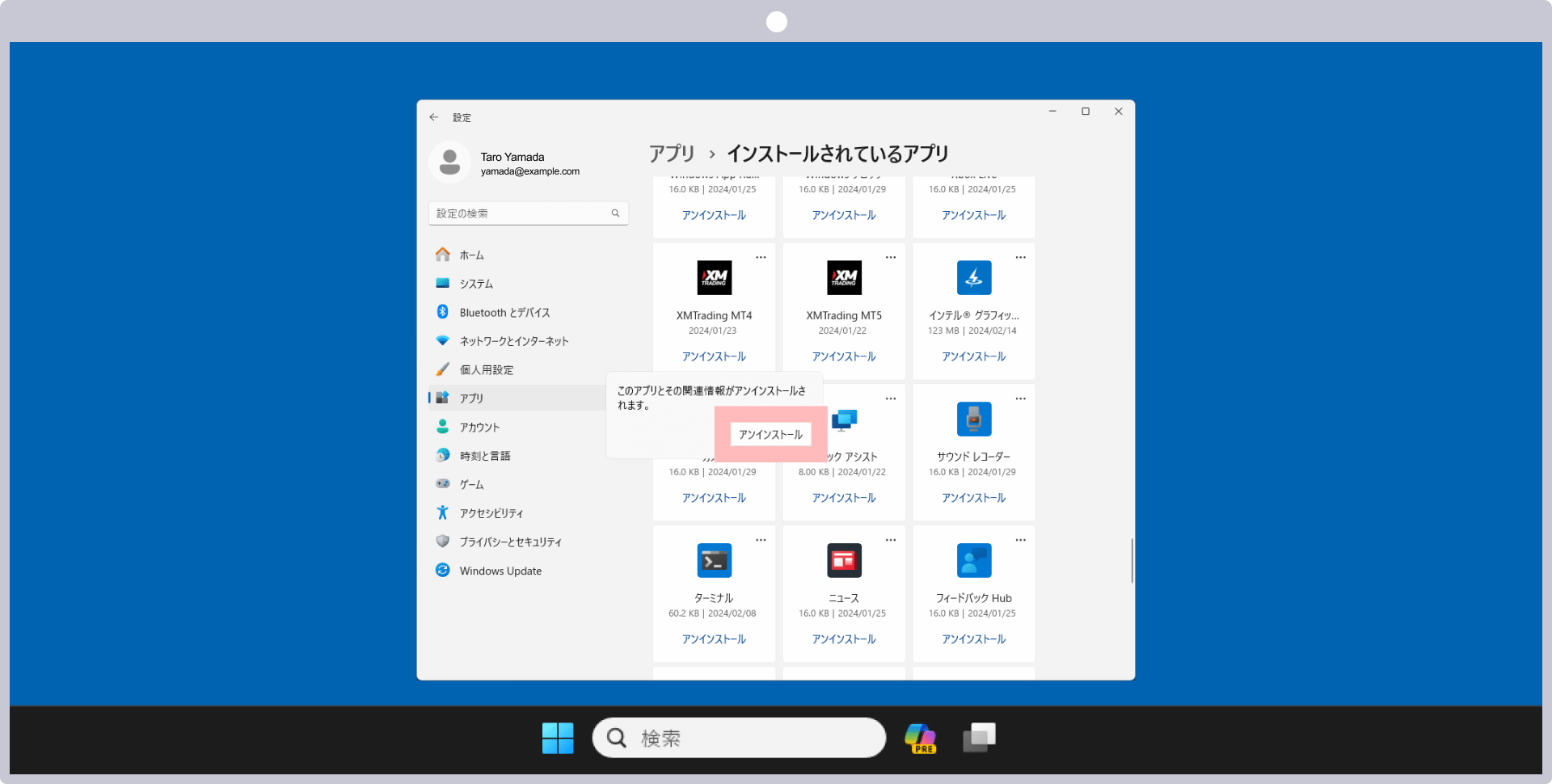
アンインストール画面にて、「ユーザーデータの削除」のチェックボックスにチェックを入れ、「次へ」をクリックします。
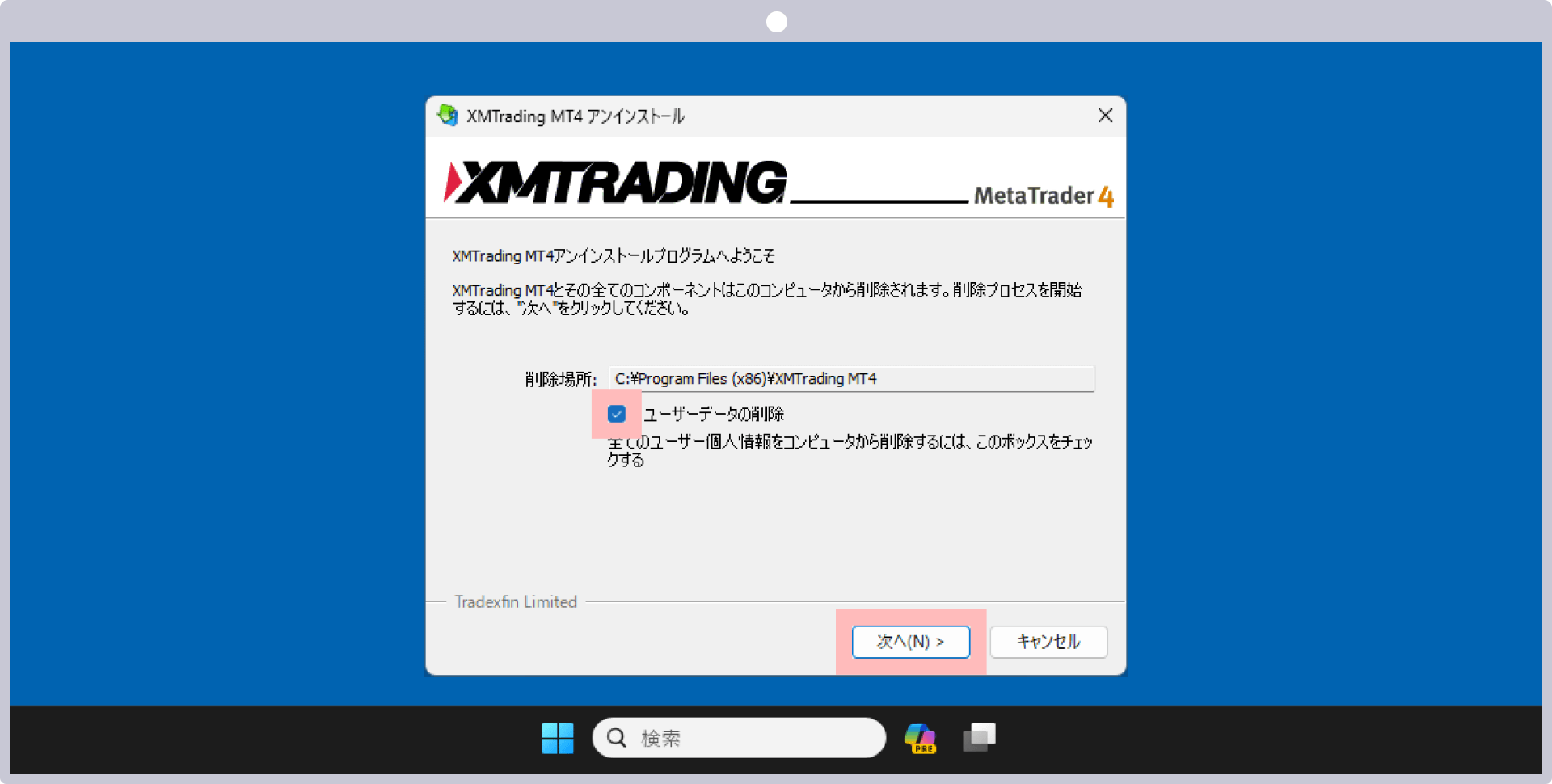
「ユーザーデータの削除」をしない場合
「ユーザーデータの削除」をしない場合、MT4に保存したデータ(アカウント情報、チャートの設定、ヒストリカルデータ、インディケータ、エキスパートアドバイザ(EA))は削除されません。そのため、MT4を再インストールすると、これらのデータを再度利用することができます。
MT4のアンインストールが完了したら、「完了」をクリックします。
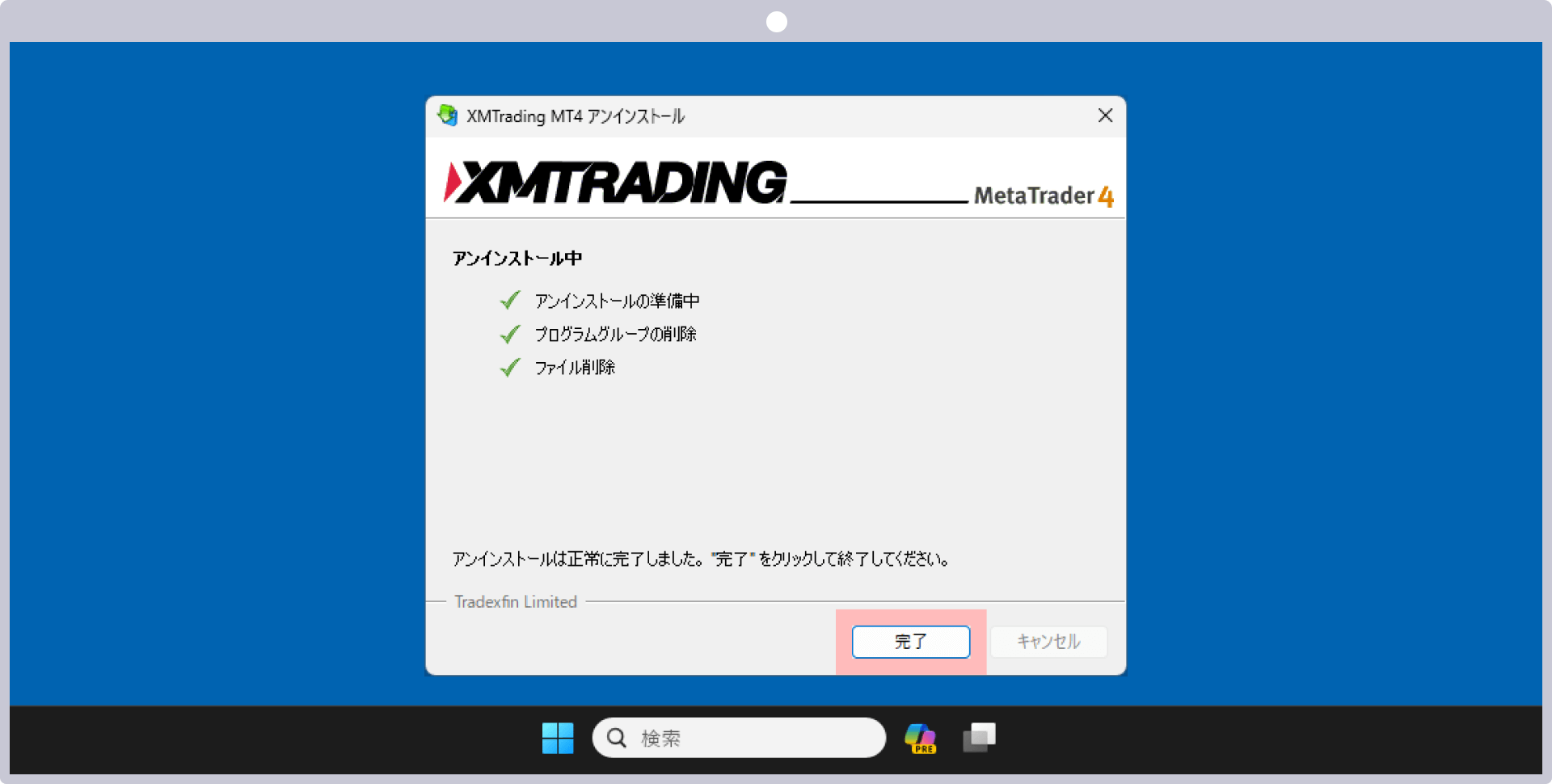
スタートボタンをクリックして「すべてのアプリ」を選択します。
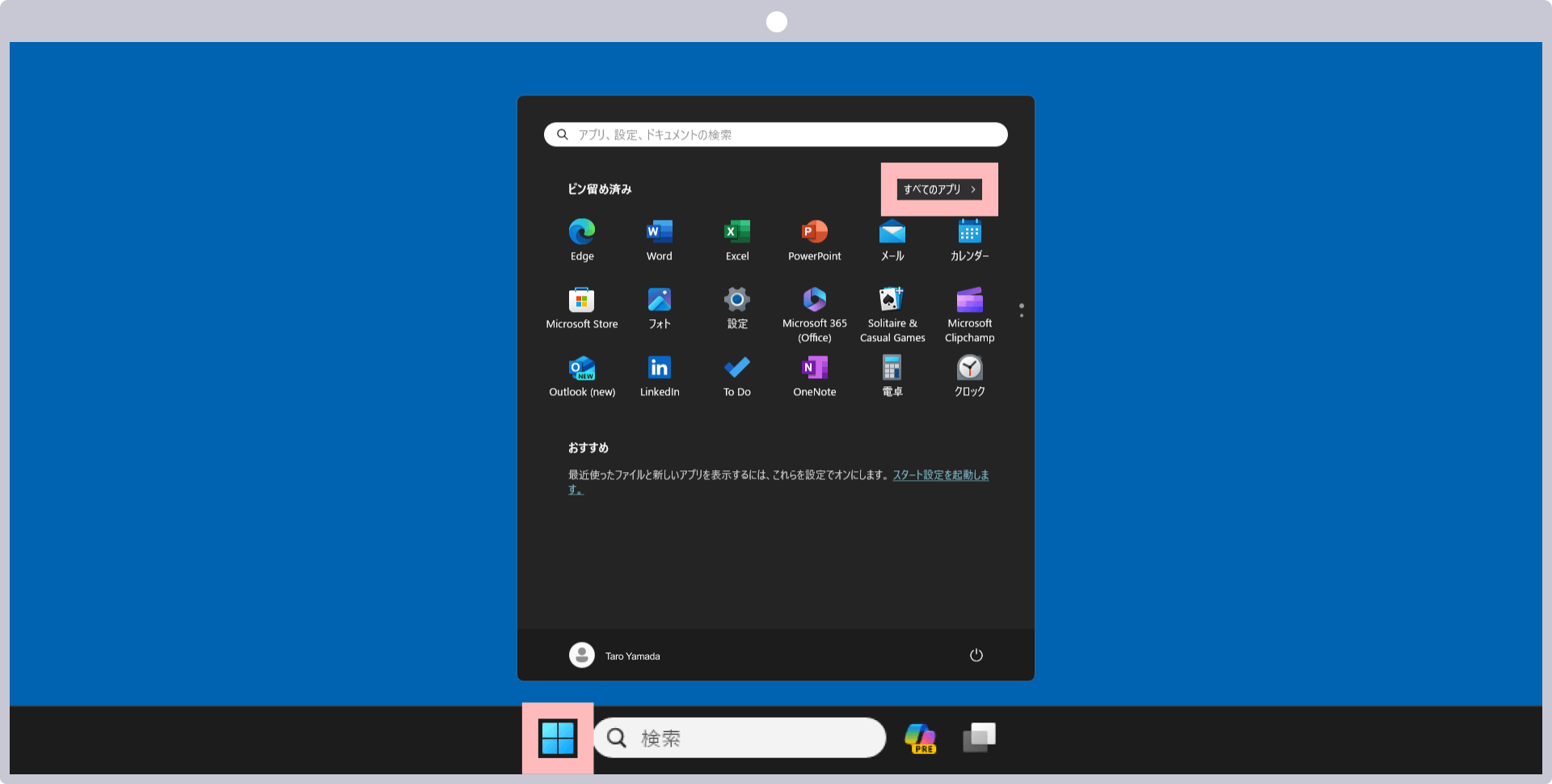
アプリ一覧から「XMTrading MT5」を選択し、「Uninstall」をクリックします。
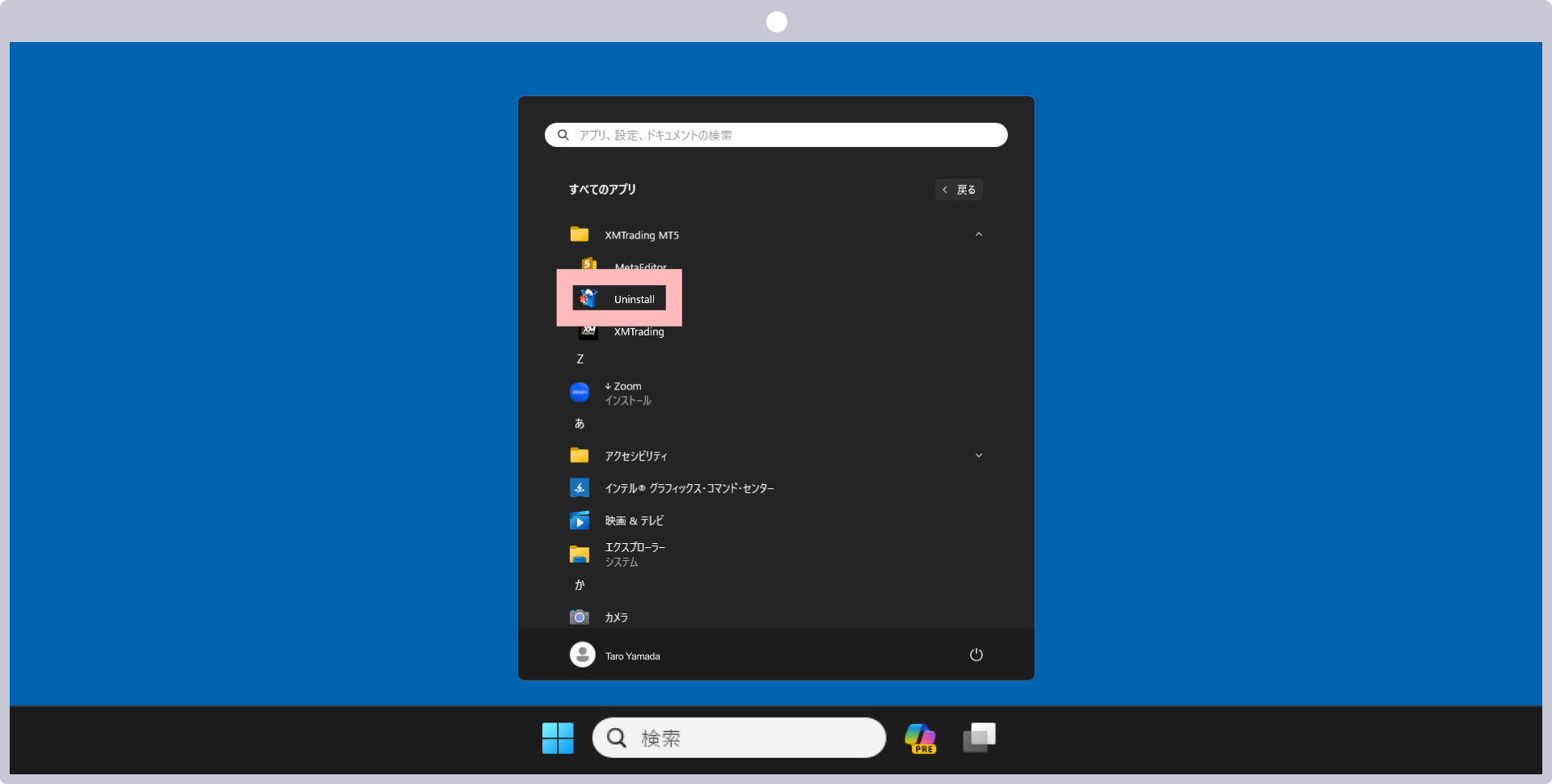
アンインストール画面にて、「ユーザーデータの削除」のチェックボックスにチェックを入れ、「次へ」をクリックします。
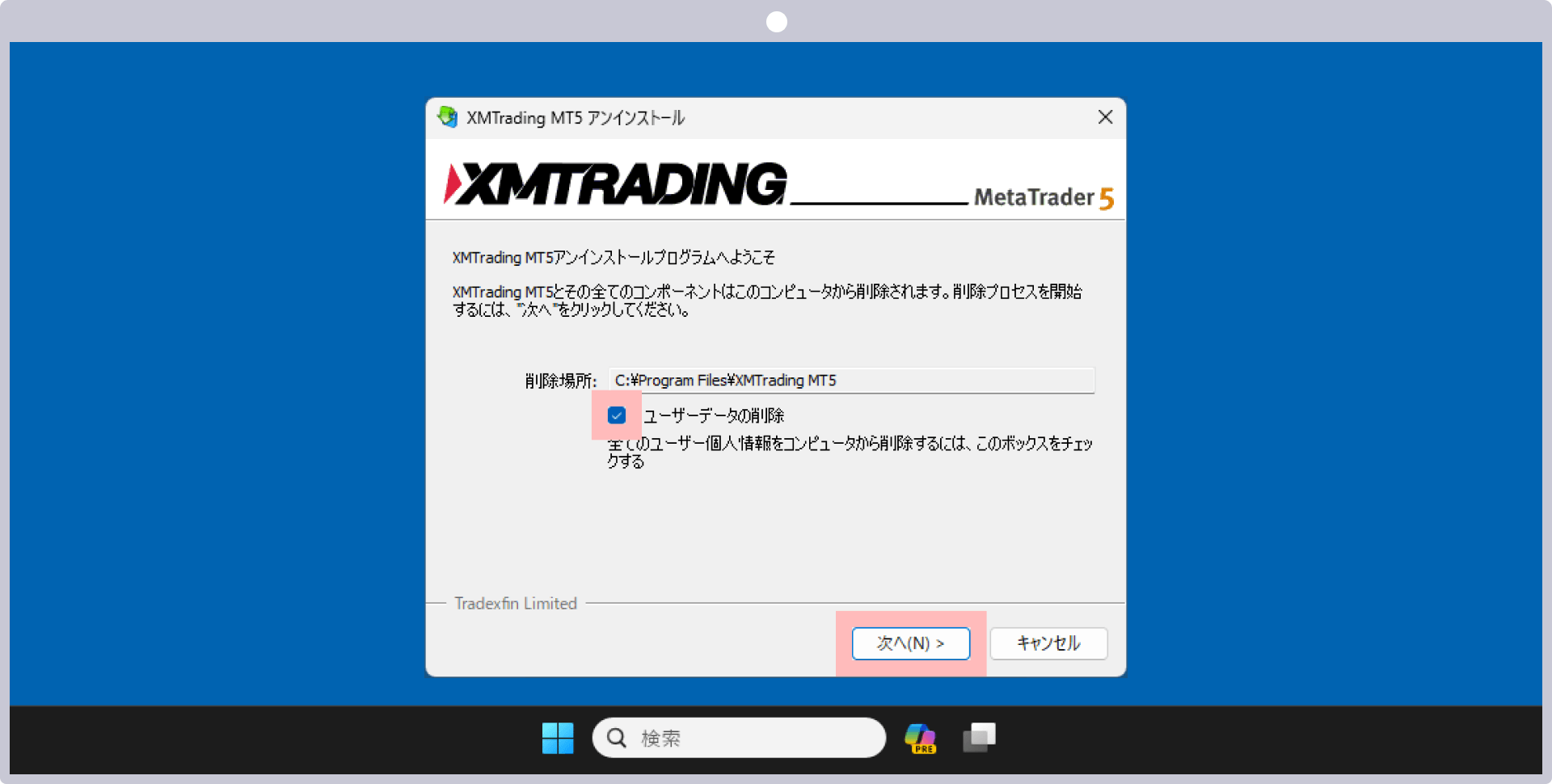
「ユーザーデータの削除」をしない場合
「ユーザーデータの削除」をしない場合、MT5に保存したデータ(アカウント情報、チャートの設定、ヒストリカルデータ、インディケータ、エキスパートアドバイザ(EA))は削除されません。そのため、MT5を再インストールすると、これらのデータを再度利用することができます。
MT5のアンインストールが完了したら、「完了」をクリックします。
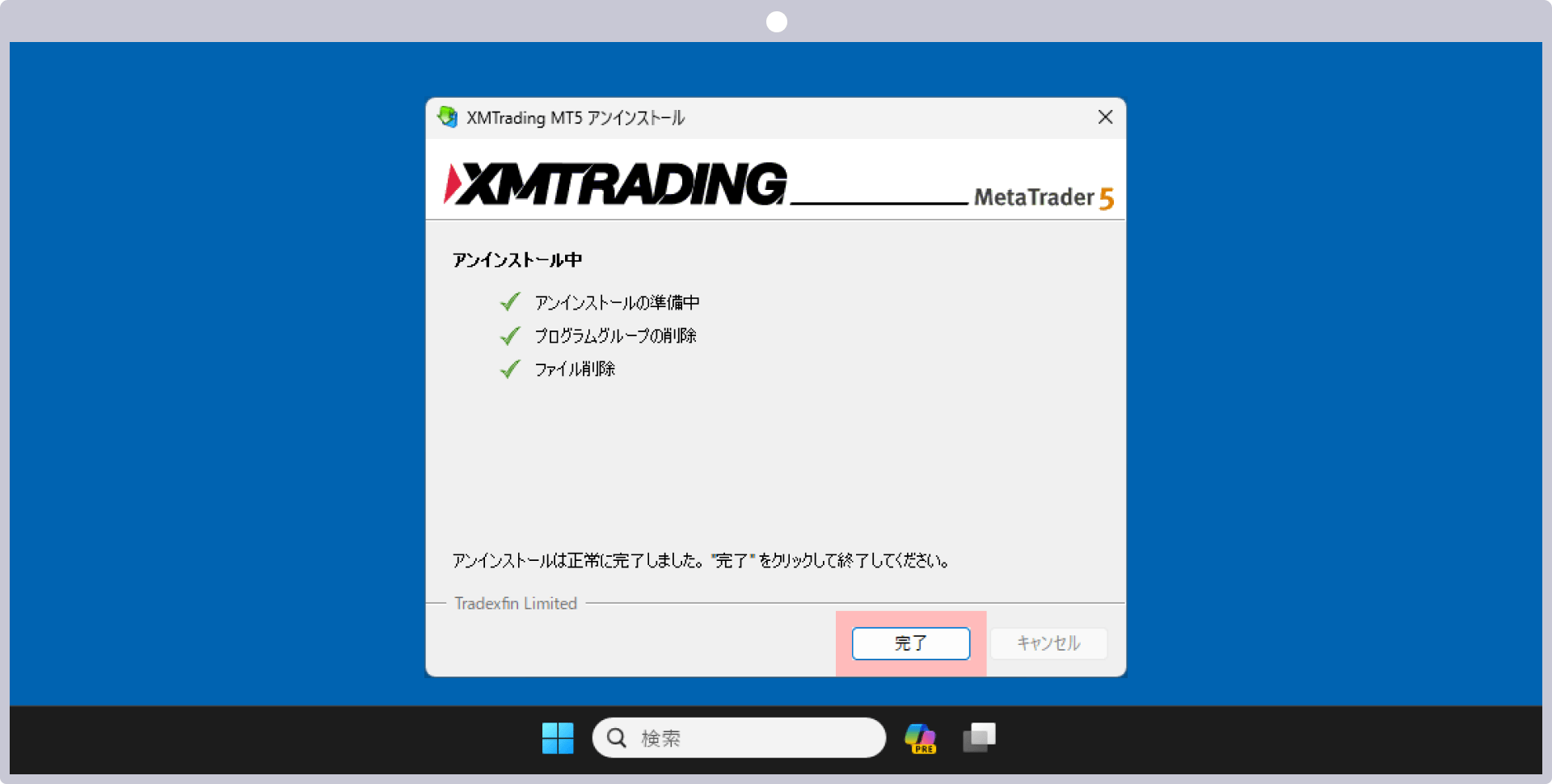
オールインワンのXMアプリで簡単取引&口座管理
XMTrading(エックスエム)では、アプリ1つでMT4/MT5口座の管理から入出金、実際のお取引まで、シームレスに行って頂ける「XMアプリ」を提供しています。XMアプリは、MT4/MT5アプリと同様インジケーターを活用したお取引が可能なだけでなく、XMの会員ページにて行って頂けるほぼ全ての口座管理機能が備わっております。その他、Trading Central社による市場分析や日本語ライブチェットへも簡単にアクセスして頂けます。XMアプリを活用してより快適なトレードライフをお楽しみください。